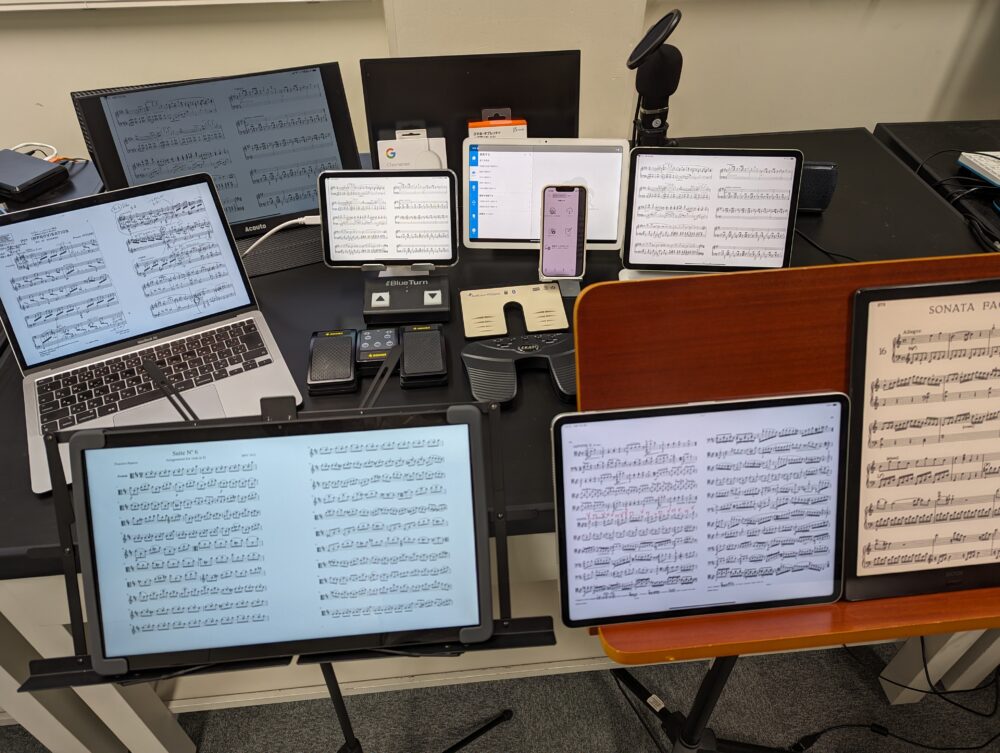スマホ(iphone)で楽譜アプリを試す
最近はタブレットで楽譜を操作する人が増えました。
「私もやってみたい!でもできるかな…?」不安もありますよね…
タブレットを買う前にスマホで試してみましょう。
なにができるか、なにがうれしいのか、スマホでも大体のことはつかめると思います。
ここでは、iphone上で動作する楽譜アプリ「piascore」を紹介します。
資料は少し見にくいかもしれません。ご容赦ください。
piascoreアプリをインストールします。
iphoneのApp Storeから、piascoreを検索してください。インストールができたら「次へ」
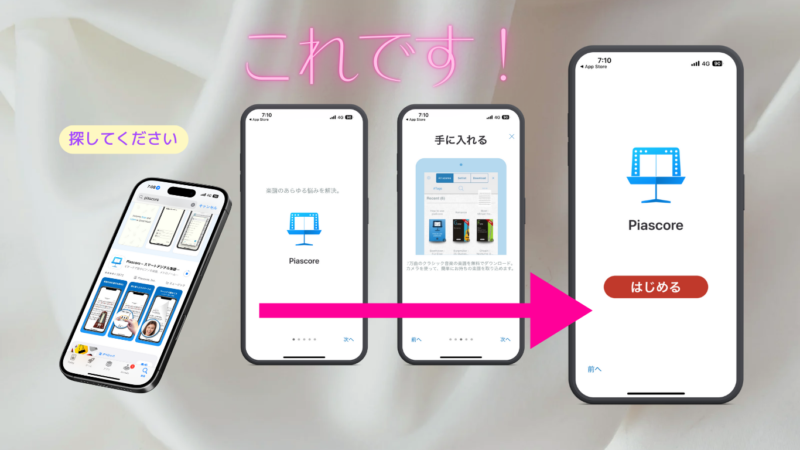
楽譜専用のアプリです。
チューナーやメトロノームがあります。楽譜の読み込みをやってみましょう。
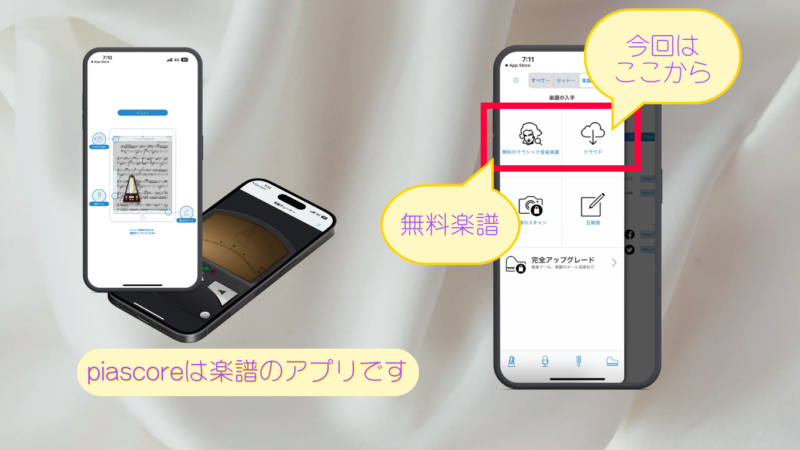
トップメニューは3つです。
- すべて 現在スマホに保存されている楽譜が見えます。
- セット セットリスト。あなただけの楽譜セットをつくることができます。
- 楽譜の 楽譜の入手。無料クラシック楽譜、スキャン、クラウドなどから入手できます。
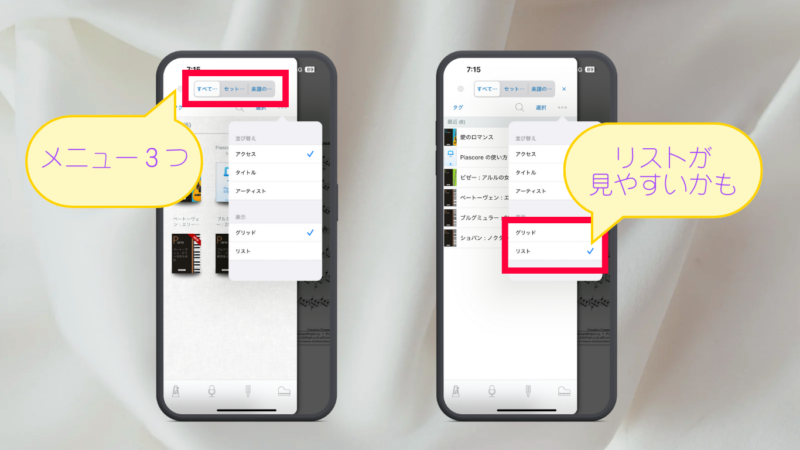
「すべて」で右上の3点をクリックすると、並び替えや表示を変更できます。
楽譜が多くなったら表示は「リスト」がよさそうです。
クラウドから楽譜を読み込む
では、「楽譜の入手」 → 「クラウド」を試してみます。
よくやってしまう間違いがあります。「ストレージの追加」→「Google」を選択すると怒られます。
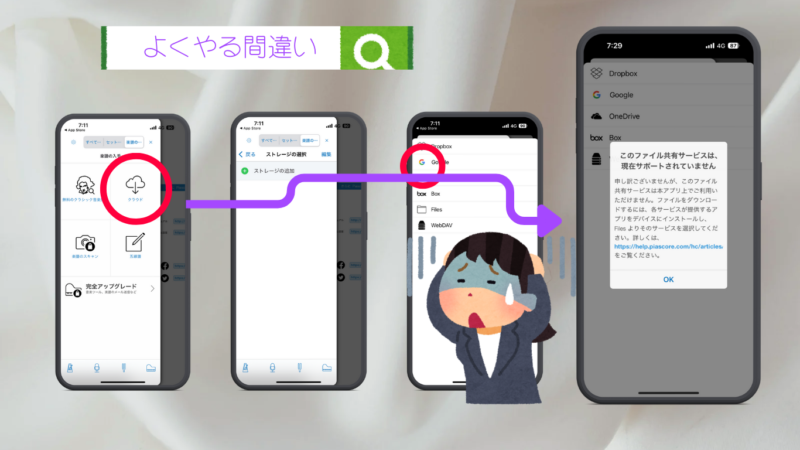
正しい操作は、「楽譜の入手」→「クラウド」
次に、「Files」そして右下の「ブラウズ」をクリックします。
これでGoogleドライブが見えます。
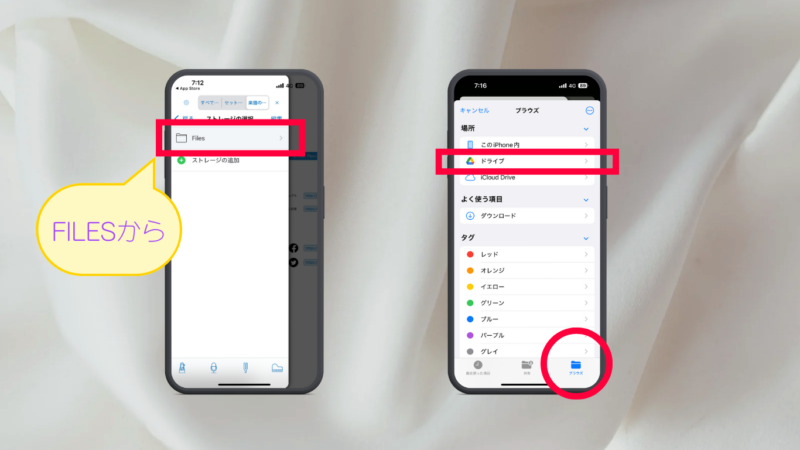
Googleドライブにあなたの楽譜が保存されていることを前提としています。
まだの方は、「XXX」をご覧ください。
ここではGoogleドライブの「楽譜フォルダ」の楽譜をスマホに読み込む操作を紹介します。
読み込みたい楽譜が見つかったら、右上に「開く」が表示されます。
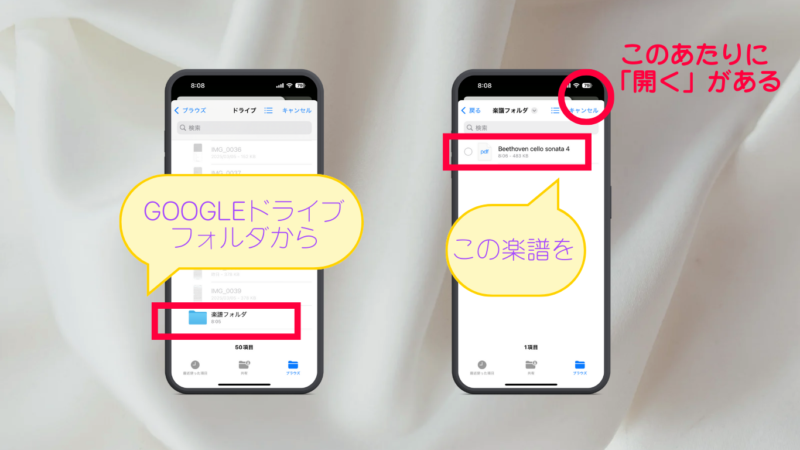
これでGoogleドライブからスマホに楽譜を読み込むことができました。
ダウンロードというコトバを使わず、読み込みと表現しました。
スマホのダウンロードフォルダではなく、アプリ(piascore)への読み込みになります。
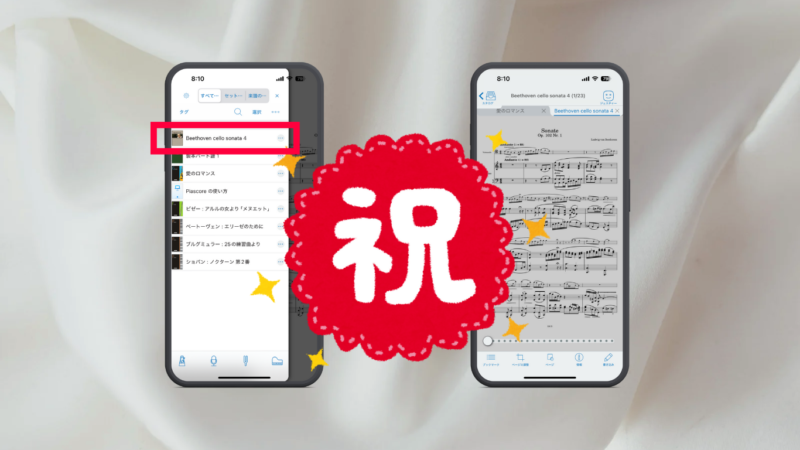
もうひとつの読み込み方
こんどはGoogleドライブからスマホへのアクセスです。
スマホのアプリGoogleドライブから、読み込みたい楽譜を見つけてください。
楽譜の右の3点をクリックしますと、下の方に「アプリで開く」を見つけることができます。
ここをクリックして、「piascore」を選択すればOKです。
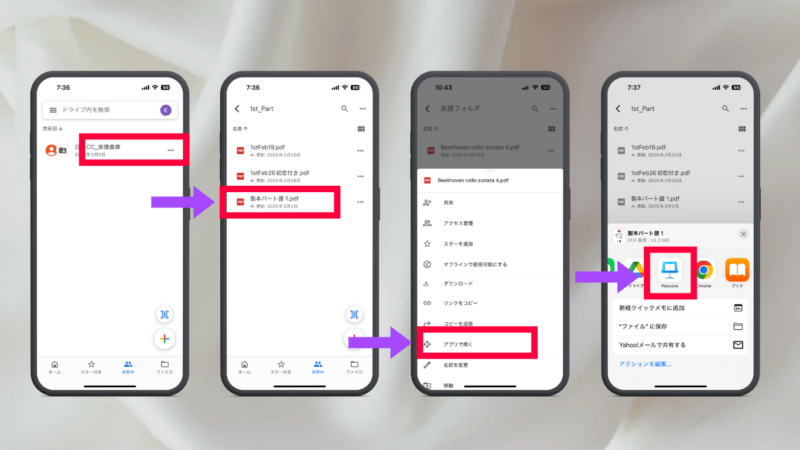

私のスマホはAndroidなんですけど…?
Androidスマホをお持ちの方は、こちらで操作方法を紹介しています!